1、任意行の色を変える。
|
1 2 3 |
DataGridView1.Rows(0).DefaultCellStyle.BackColor = Color.AliceBlue |
2、任意列の色を変える。
|
1 2 3 |
DataGridView1.Columns(0).DefaultCellStyle.BackColor = Color.AliceBlue |
3、1行分の高さ。
|
1 2 3 |
intHeight = DataGridView1.RowTemplate.Height |
4、列を指定して、読み取り専用にする。
|
1 2 3 |
DataGridView1.Columns(1).ReadOnly = True |
5、列名から列Noを取得する。
|
1 2 3 |
DataGridView1.Columns("列名").Index |
6、列数・行数を設定する。
|
1 2 3 4 |
dgvHistory.ColumnCount = 1 dgvHistory.RowCount = 1 |
6、選択列を削除
|
1 2 3 |
DataGridView1.Columns.RemoveAt(DataGridView1.SelectedCells(0).ColumnIndex) |
7、行数分ループ
|
1 2 3 4 |
For intCnt As Integer = 0 To DataGridView1.Rows.Count - 1 Step 1 Next |
8、選択行数分ループ
|
1 2 3 4 |
For intCnt As Integer = 0 To DataGridView1.SelectedRows.Count - 1 Step 1 Next |
9、指定した行を選択状態にする。
|
1 2 3 |
DataGridView1.Rows( n ).Selected = True |
10、グリッド内のセルを、Form表示時にデフォルト選択する場合は、Shownメソッド内に選択処理を記述する。
11、グリッドのDataSourceにテーブルを紐付けた後に、特定の列を DataGridViewCheckBoxColumnにする。
|
1 2 3 4 5 6 7 8 9 10 |
cls.F_GetMst(tbl) dgv.DataSource = tbl Dim column As New DataGridViewCheckBoxColumn() column.DataPropertyName = cls.strFieldName1 dgv.Columns.Insert(dgv.Columns(cls.strFieldName1).Index, column) dgv.Columns.Remove(cls.strFieldName1) column.Name = cls.strFieldName1 |
12、グリッドの自動列サイズ調整をOFFにする
|
1 2 3 |
dgv.AutoSizeColumnsMode = DataGridViewAutoSizeColumnsMode.None |
13、指定列・選択行の値を取得する。
|
1 2 3 |
CStr(dgv(dgv.Columns("列名").Index, dgv.SelectedRows.Item(0).Index).Value()) |
14、指定列・選択行のボタンテキストを変更する。
|
1 2 3 4 5 6 |
Dim column As New DataGridViewButtonCell() column.UseColumnTextForButtonValue = False column.Value = "不採用" DataGridView1("列名", 行数) = column |
15、 データ行を全て削除
|
1 2 3 |
dgv.Rows.Clear() |
16、 余分な最後の行を非表示にする。
|
1 2 3 |
dgvDF.AllowUserToAddRows = False |

コメント